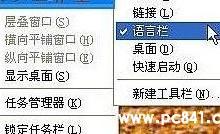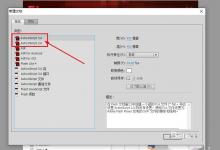flash怎么制作图片切换的遮罩动画?
来源:好再见网 2017-03-16 14:27:19
一共2张图片,让第一张从左向右切换为第二张图片,这我就用两张图片做演示,毕竟就算再多图片也是一样的步骤,最多就是切换方式的改变而已。
- 软件名称:
- adobe flash cc 2015 中文版
- 软件大小:
- 855MB
- 更新时间:
- 2015-06-19立即下载
1、启动flash软件,新建文档

2、将两张图片导入库中

3、将舞台大小改为与图片的大小一样。将第一张图片拖至舞台,在对齐面板中使图片居中显示


4、然后新建图层2,选择“矩形工具”


5、选中图层2的第1帧,在舞台上绘制一个矩形,(如图的矩形)

6、选中图层1的第40帧插入关键帧


7、在图层2中的第40帧插入关键帧,并将矩形移动到图片左边不遮住图片


上一页12 下一页 阅读全文
本文标签:
上一篇 : CAD怎么修改线条图层?
下一篇 : CAD怎么使用夹点调整图形?